
今回は、PlugウォレットをGoogle Chromeにインストールする方法について、詳しく解説していきます。
MetaMaskをChromeにインストールしたことのある方であれば、同じ要領で簡単にできますよ。
以下の3ステップで行っていきますね。
それではさっそくまいりましょう。
【参考】Plugwalletとは?
MetaMaskなどと同じ暗号資産を保管しておけるWeb上のウォレットのこと。Chrome、Brave、Firefoxに拡張機能として追加可能です。主な用途としては、暗号資産ICPの保管やDmailのNFTドメインの取得などが挙げられます。
①Plug Wallet(プラグウォレット)をChromeにインストール
1.Plug(プラグ)の公式サイトにアクセス
>>https://plugwallet.ooo/download
2.「Chromes Web Store」ボタンをクリック
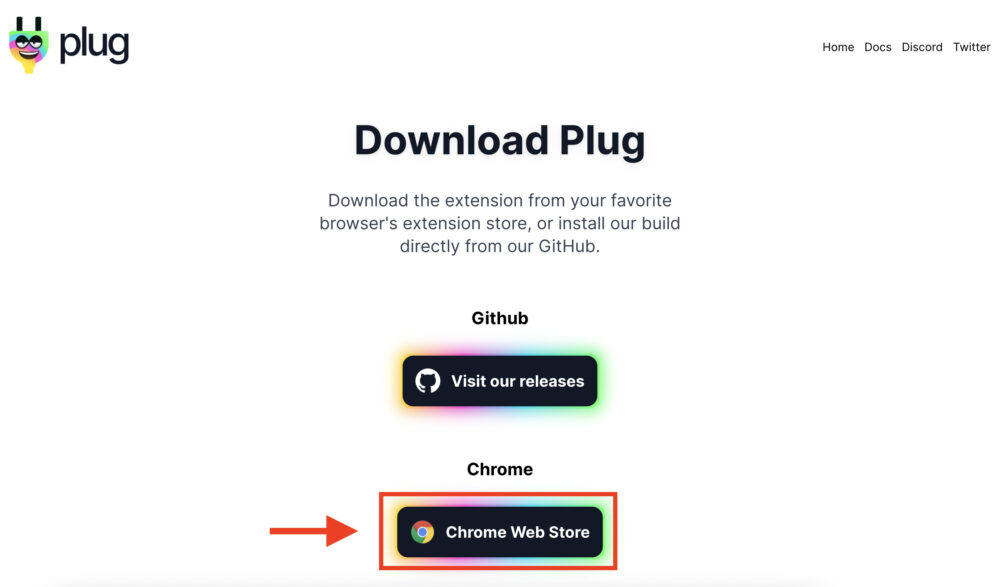
3.「Chromeに追加」ボタンをクリック
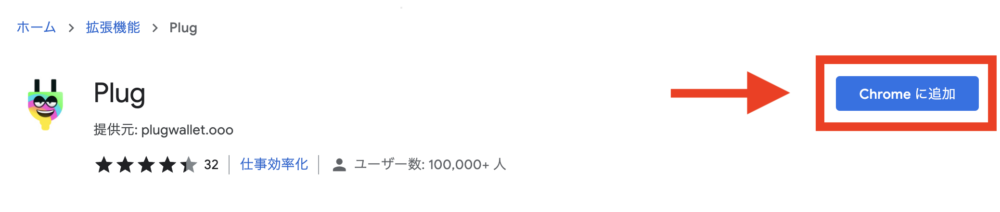
4.「拡張機能を追加」をクリック
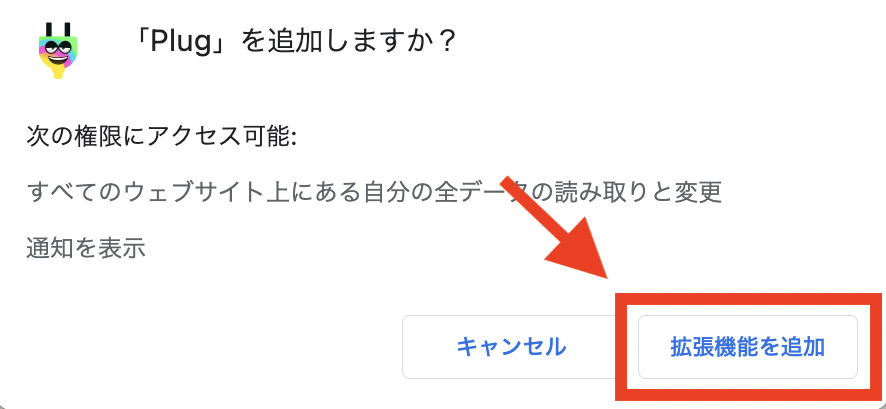
5.以下のようなポップアップがでたら、インストール完了です。
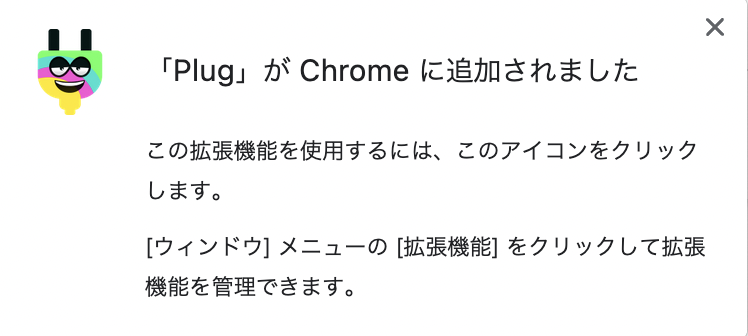

②パスワードの作成
1.Chromeの拡張機能アイコンをクリック→「Plug」をクリック
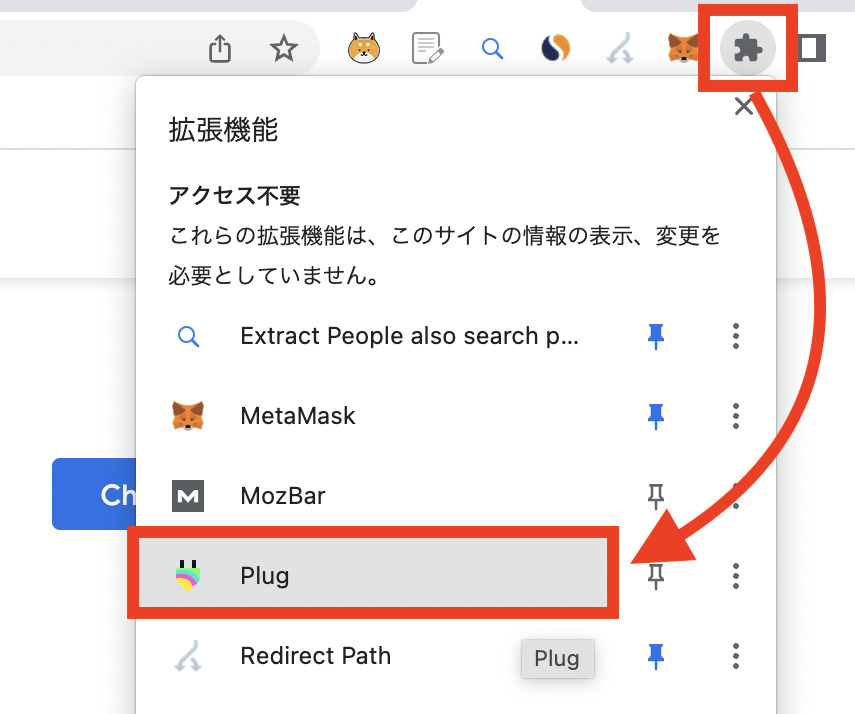
2.「Create Wallet」をクリック
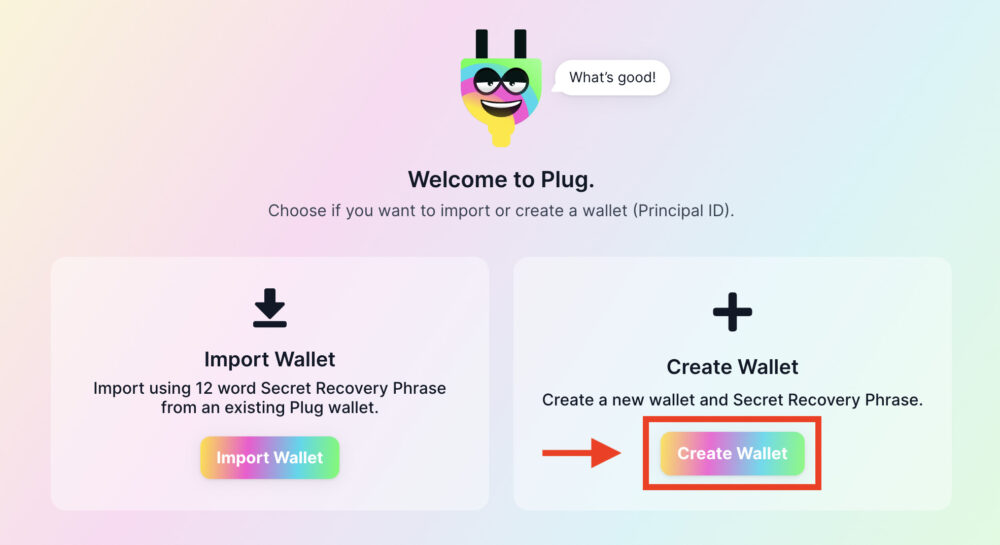
3.最低12文字以上のパスワードを入力して、「I made a secure password」をクリック
※「Confirm Password」にも同じパスワードを入力します
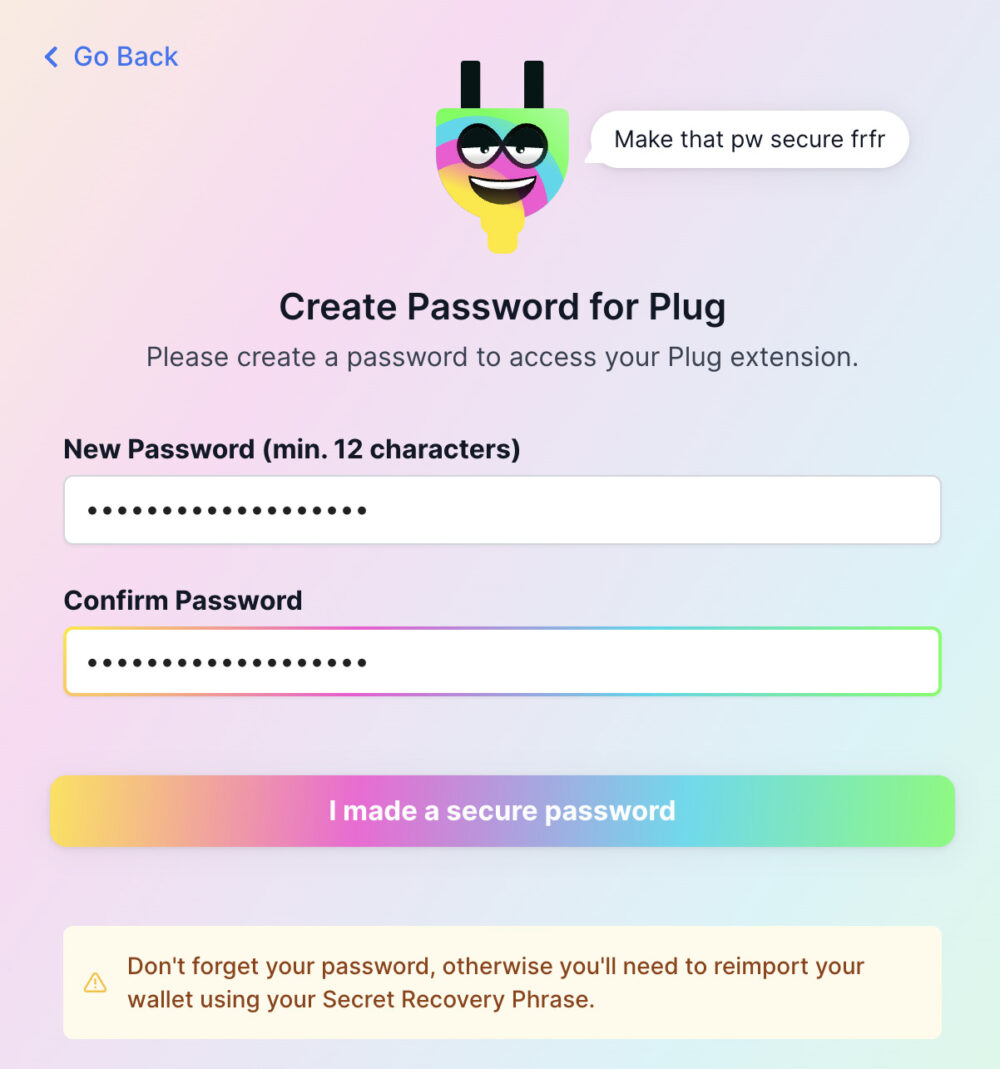

③シークレットリカバリーフレーズの確認
1.「Reveal Secret Recovery Phrase」をクリック
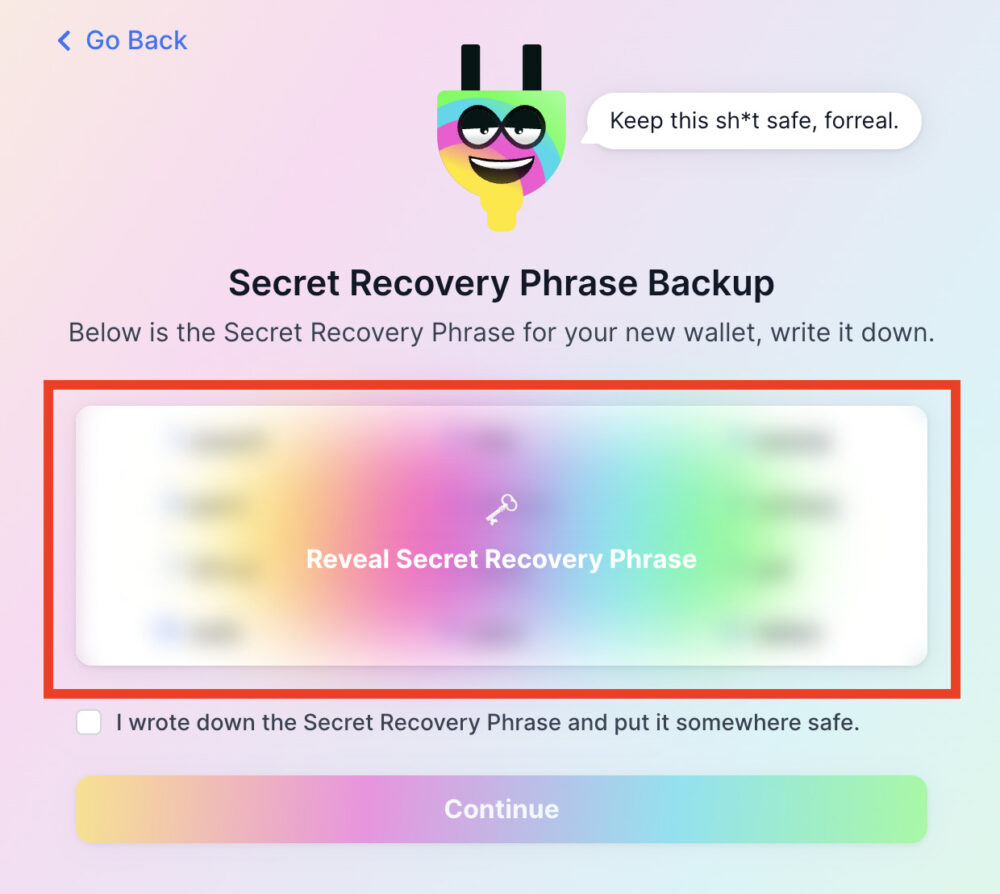
2.表示された12個の単語を順番通りにメモしたら、「I wrote down the Secret Recovery Phrase and put it somewhere safe」に✔︎を入れて、「Continue」をクリック
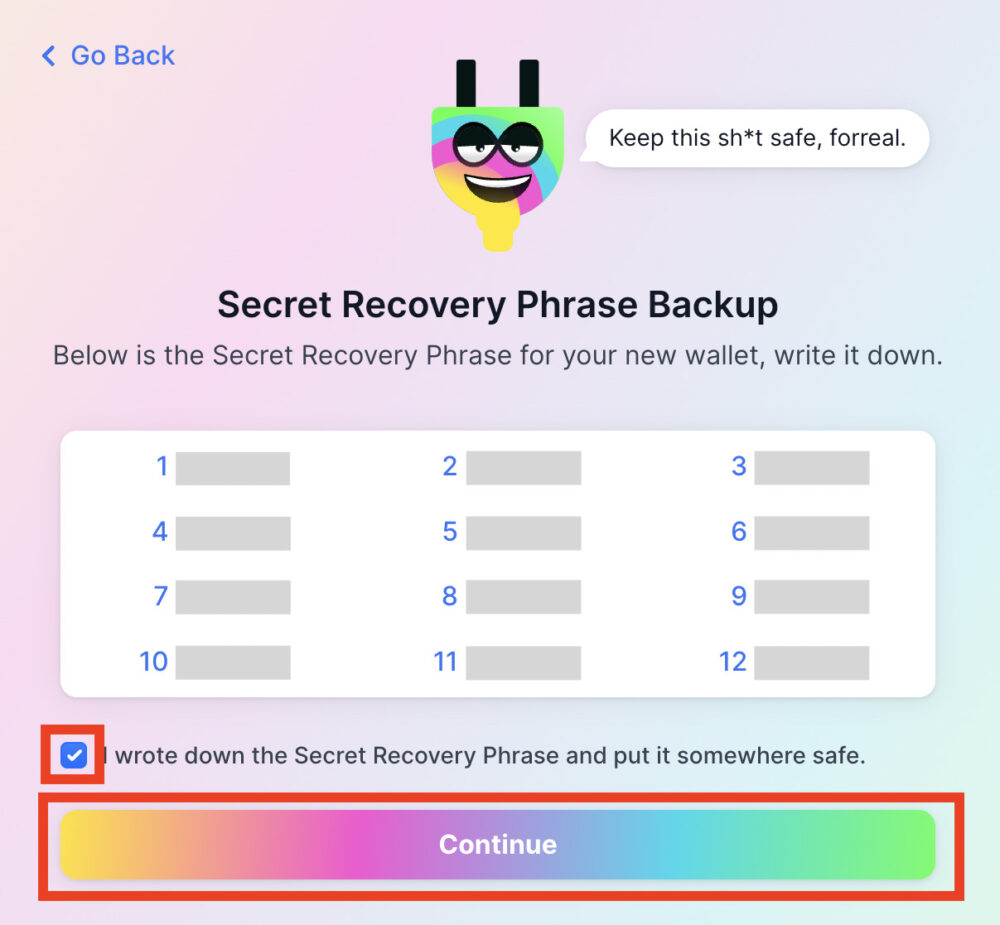
3.以下のような画面が表示されたら、Pulg Walletのインストール完了です
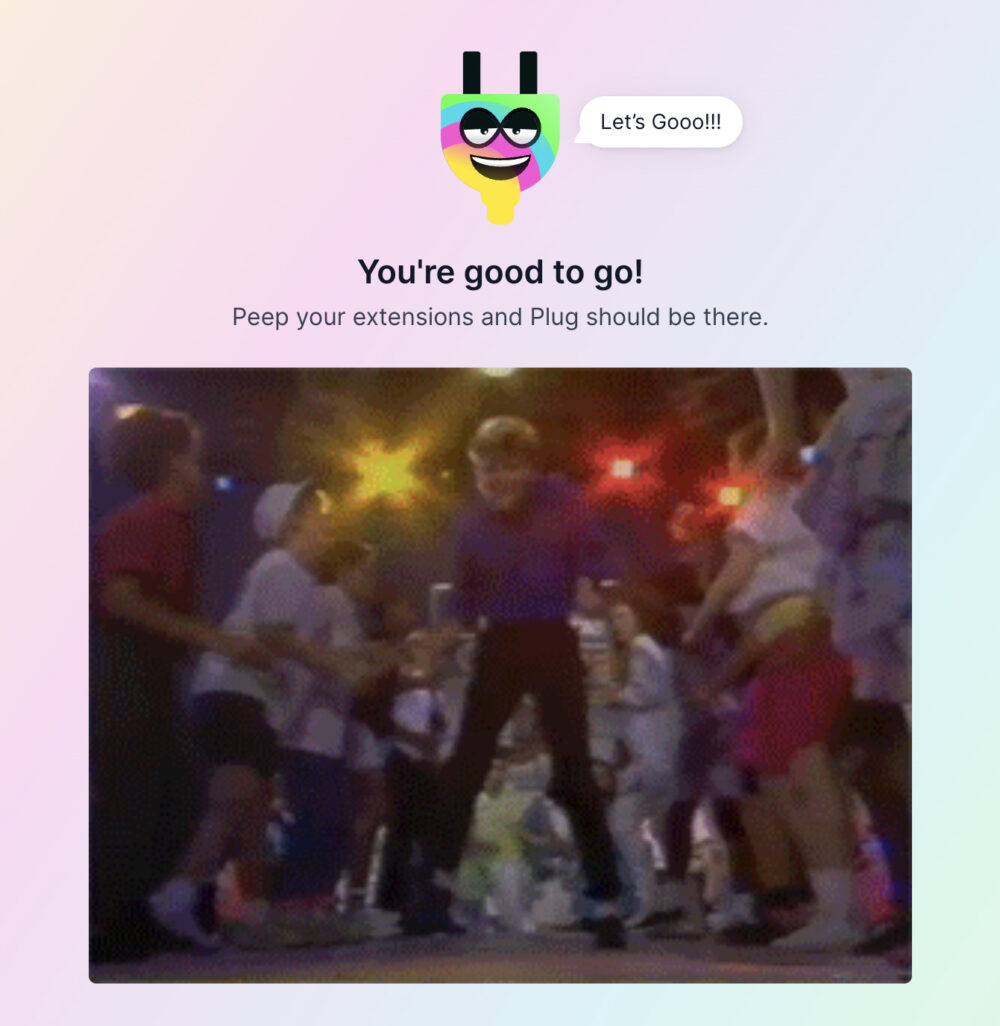

最後に、アカウント名の変更方法もご紹介しますね。
【参考】アカウント名の変更方法
アカウント名は初期設定では「Account1」という名前になってるので、自分の好きな名前に変更するのがおすすめです。
1.Chromeの拡張機能アイコンをクリック→Plugをクリック
※「ピンマーク」をクリックすると、デスクトップ上にピン留めできます。
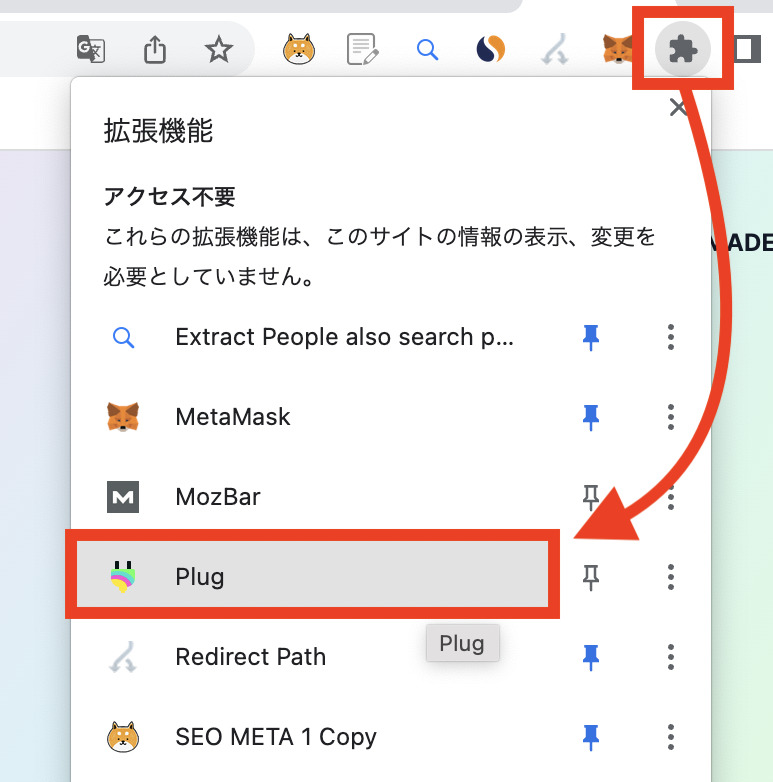
2.先ほど設定したパスワードを入力して「Unlock」をクリック
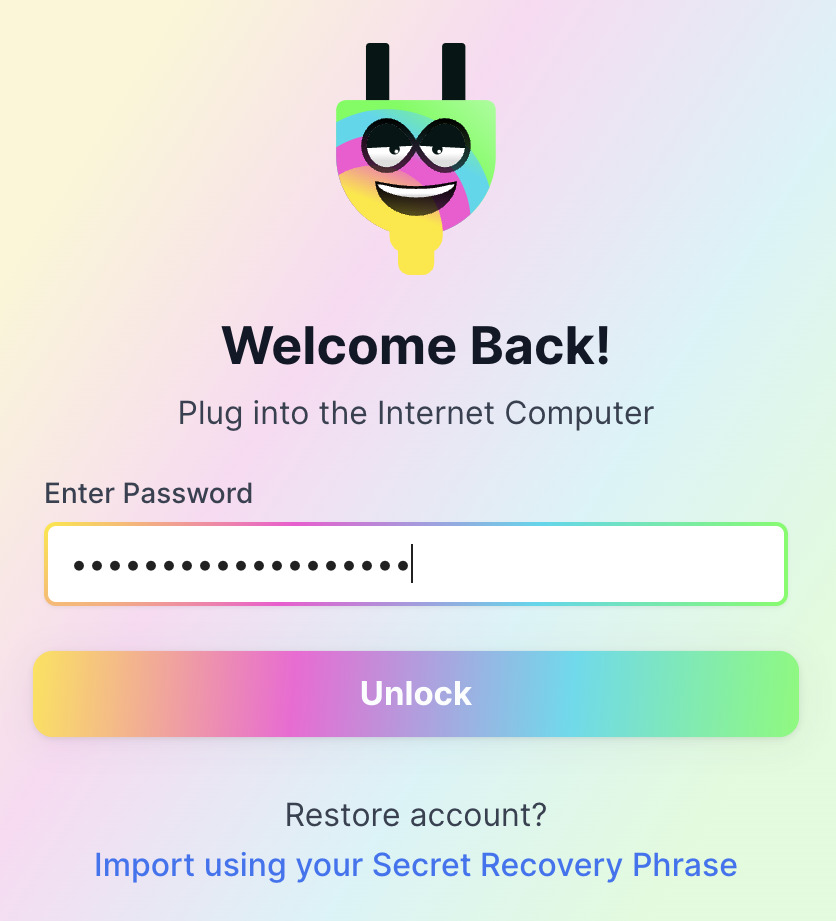
3.Plugウォレットが開いたら、右上のアイコンをクリック
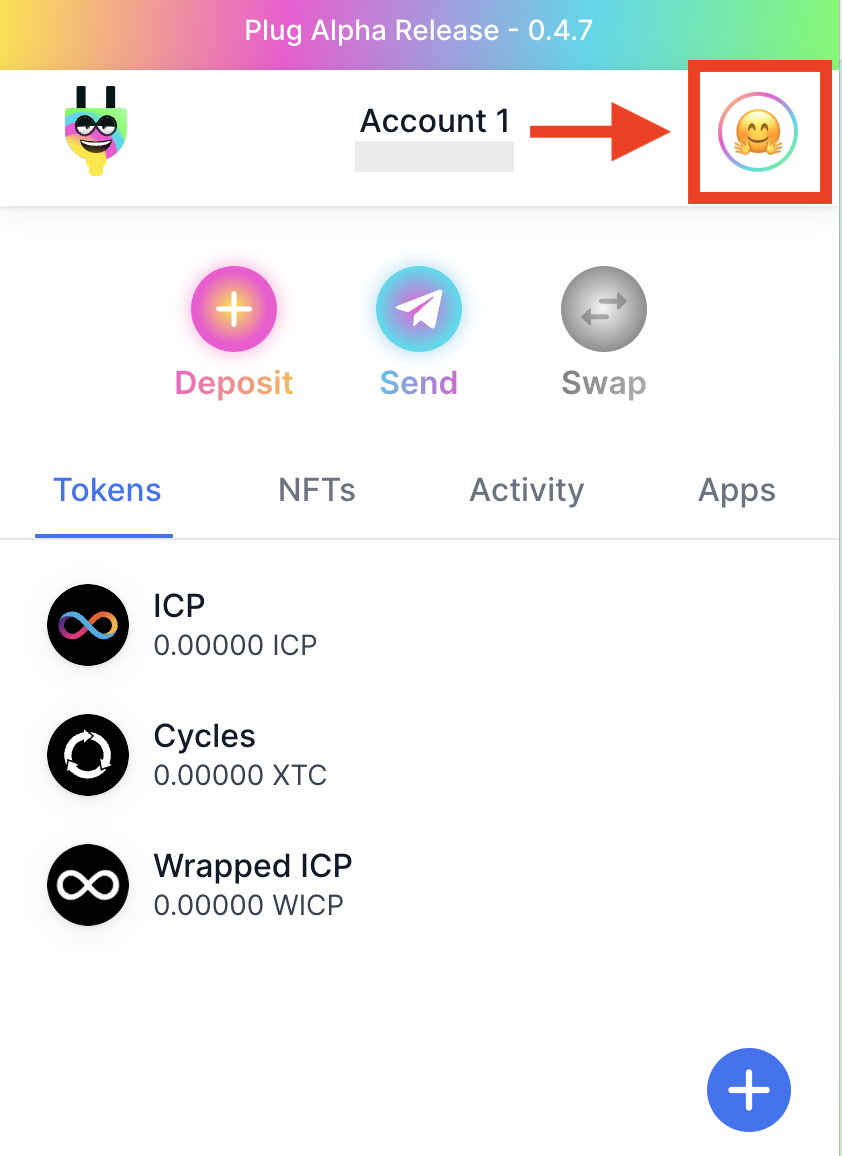
4.ペンマークをクリック
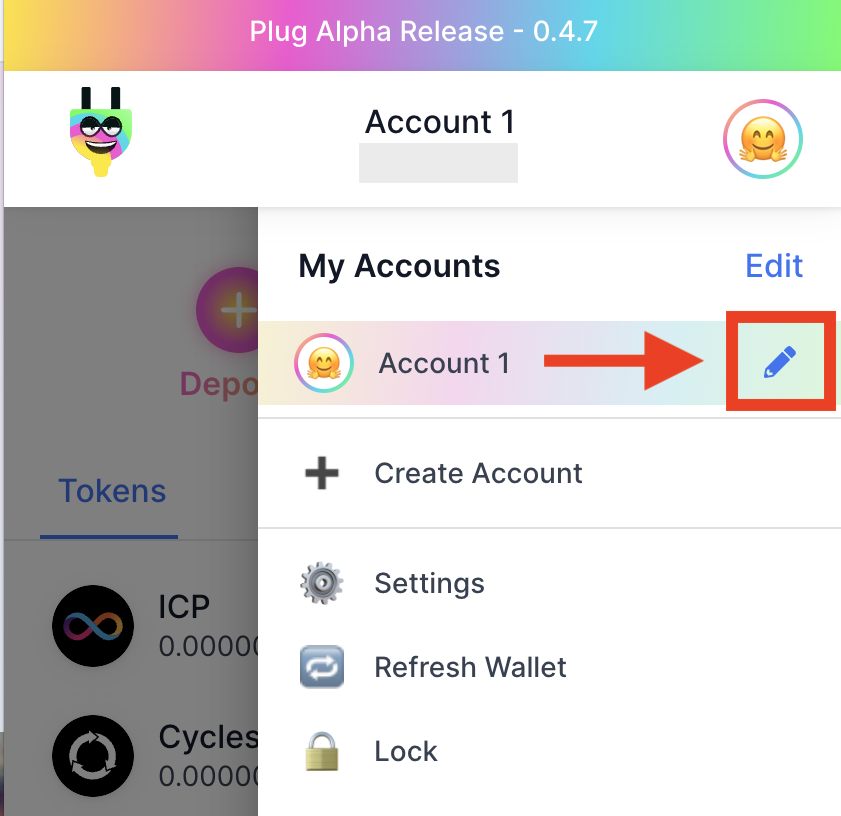
5.再びペンマークをクリック
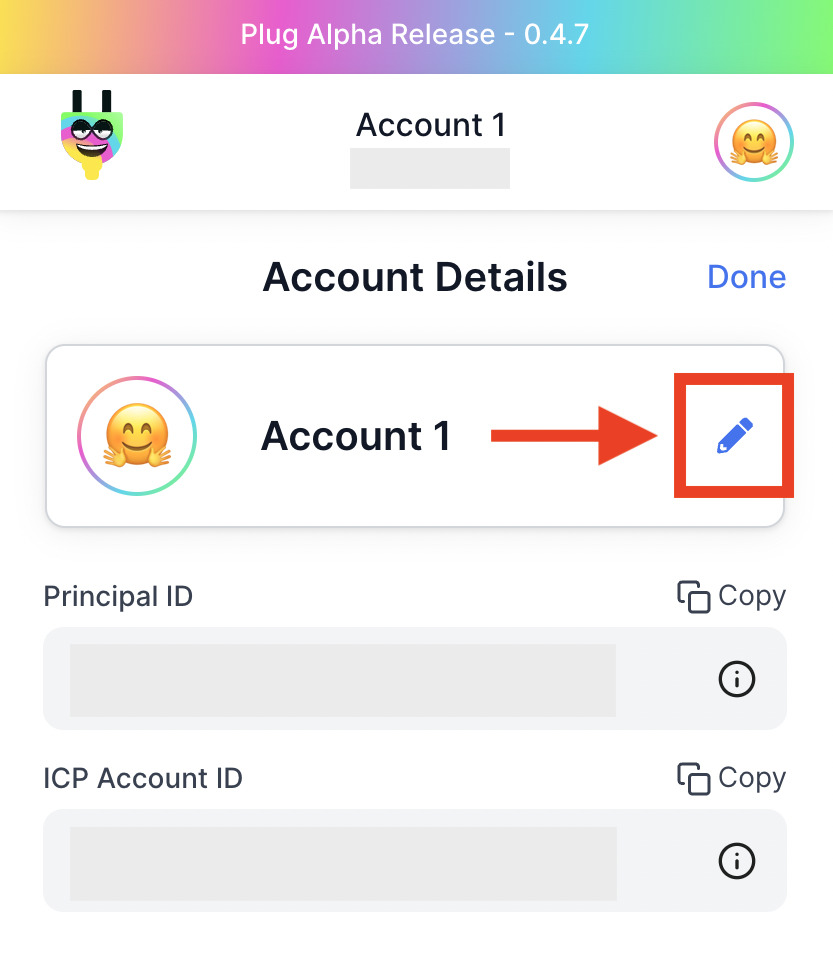
6.好きな名前に変更できたら、「✔︎」をクリック
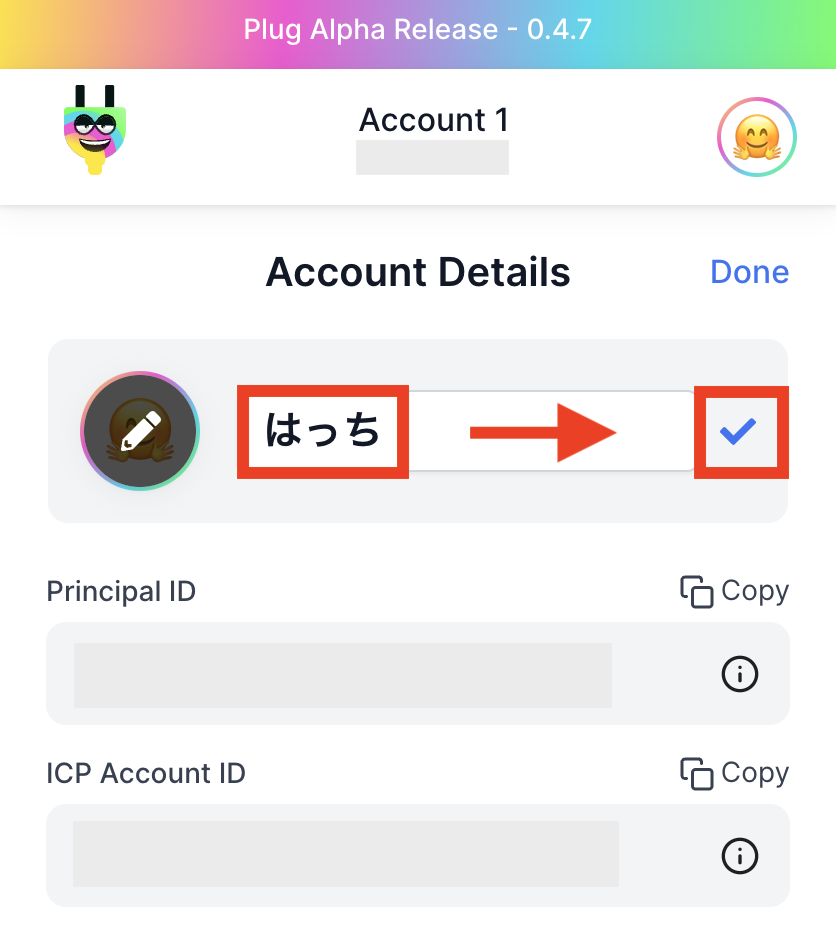
7.アカウント名が変更されました
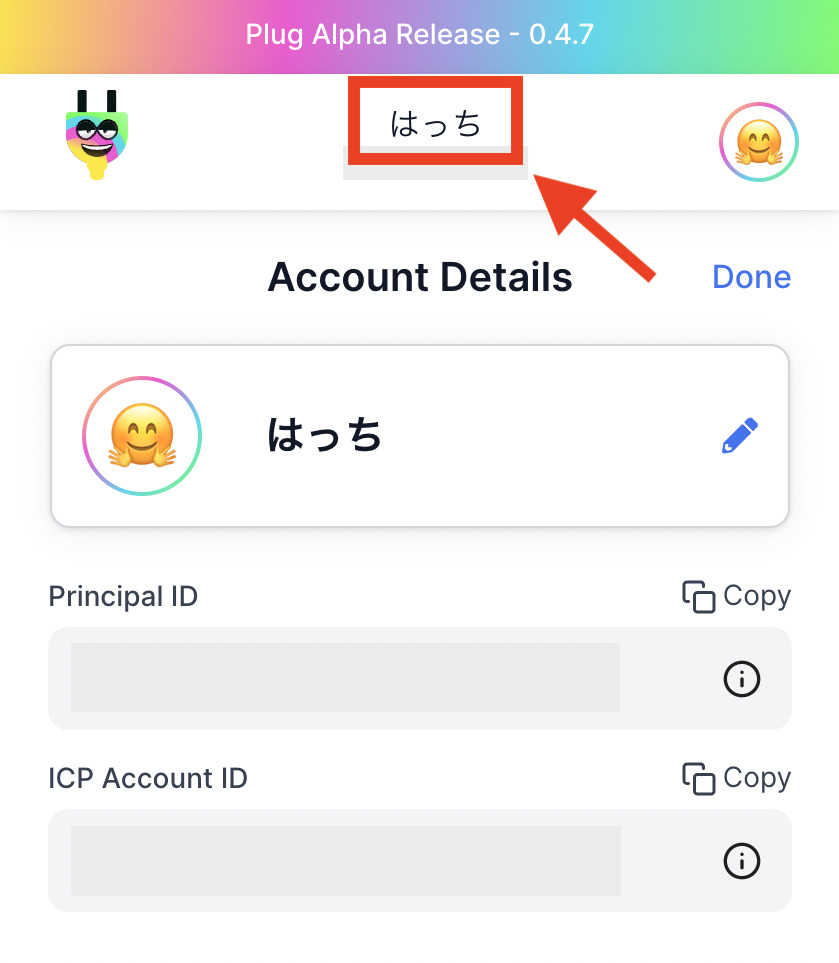
まとめ:PlugウォレットをGoogle Chromeにインストールする方法【初期設定】
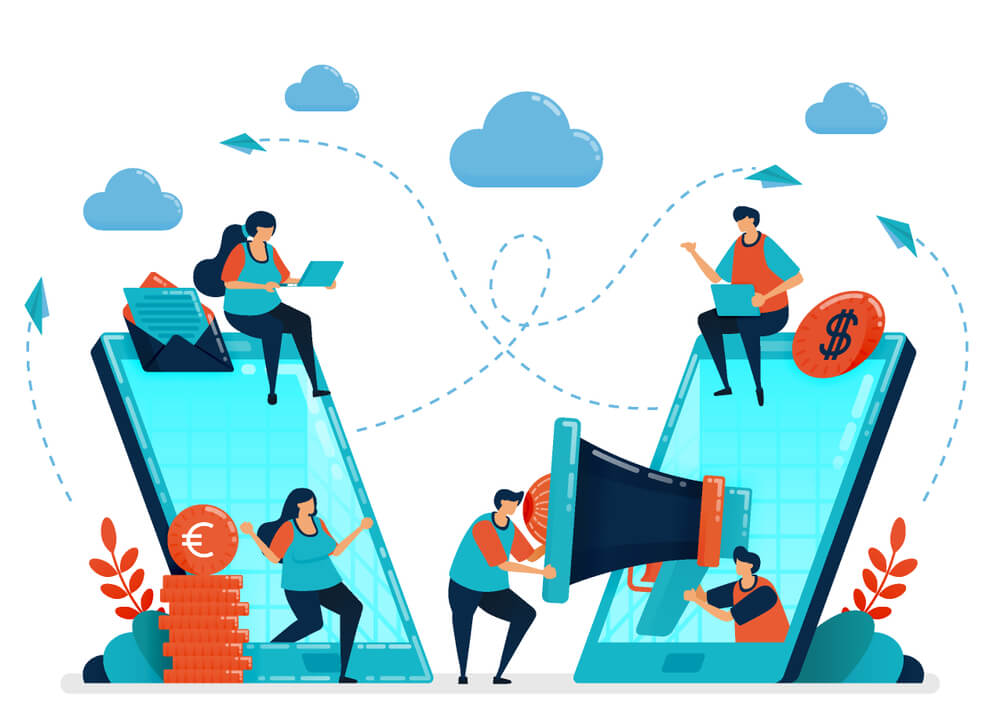
今回は、PlugウォレットをChromeにインストールする方法と初期設定について解説しました。
手順は以下のとおりでしたね。
PlugウォレットをChromeにインストールすると、主に以下ができるようになります。
- 暗号資産ICPの保管
- DmailのNFTアカウントの取得
上記はどちらも注目すべき暗号資産とサービスですので、興味がありましたら、以下のVoicyや記事を参考にしてみてください。
ICP(インターネットコンピューター)について
DFINITY財団によって立ち上げられたプロジェクト「Internet Computer」で使用されるガバナンストークンのこと。Internet Computerは、世界中の独立したデータセンターを使用して、現在の中央集権的なインターネットクラウドプロバイダに代わる分散型のインターネットクラウドを提供するためプロジェクトです。インフルエンサーも注目していますね。
おすすめのアルトコインは?と聞かれるのでサクッと。
「長期投資(3年〜10年)に耐えうる」という観点なら、・ETH
・BNB(賛否両論w)
・DOT, ATOM
・ICP(Dfinityのトークン)という感じかな。ICPは未知数すぎるけど、割と可能性あるんじゃないかなと。握って放置するには良い銘柄。
— 🍺 ikehaya-nft.eth (🥷, 🏯) (@IHayato) January 18, 2021
そろそろICPが「ビットコイン接続」に対応しそうですね😌
元ツイートは、ICP創業者のドミニック氏です。内容を要約すると、ICPがビットコインに接続することで、1兆ドルの流動性が生まれると記載されています。楽しみなプロジェクトです https://t.co/2Te79sEMi8— Manabu (@manabubannai) October 29, 2021
Dmailの取得方法
-

-
【完全版】Dmailアドレスの取得方法|Web3時代の新たなメールサービス
続きを見る
それでは今回は以上です。最後まで読んで頂きありがとうございました。

